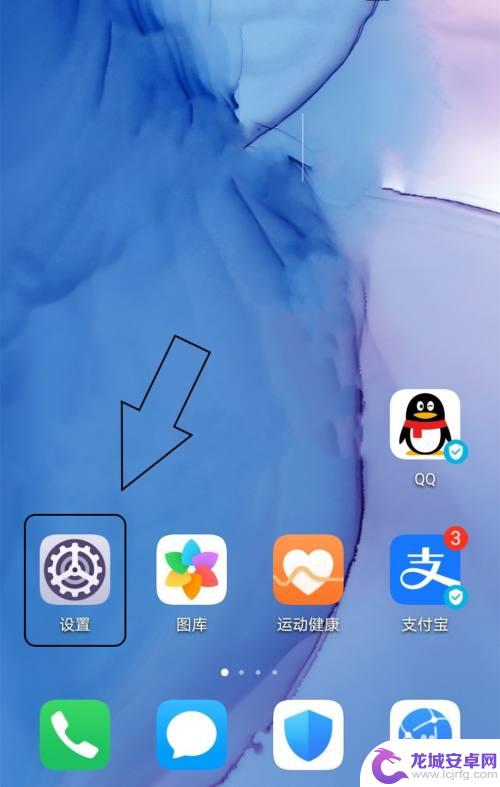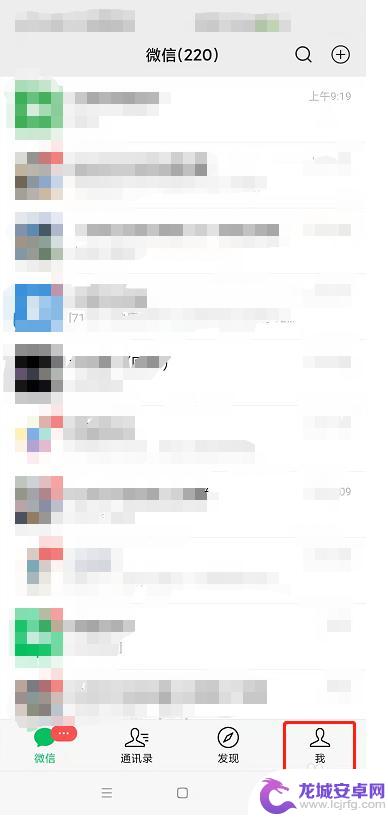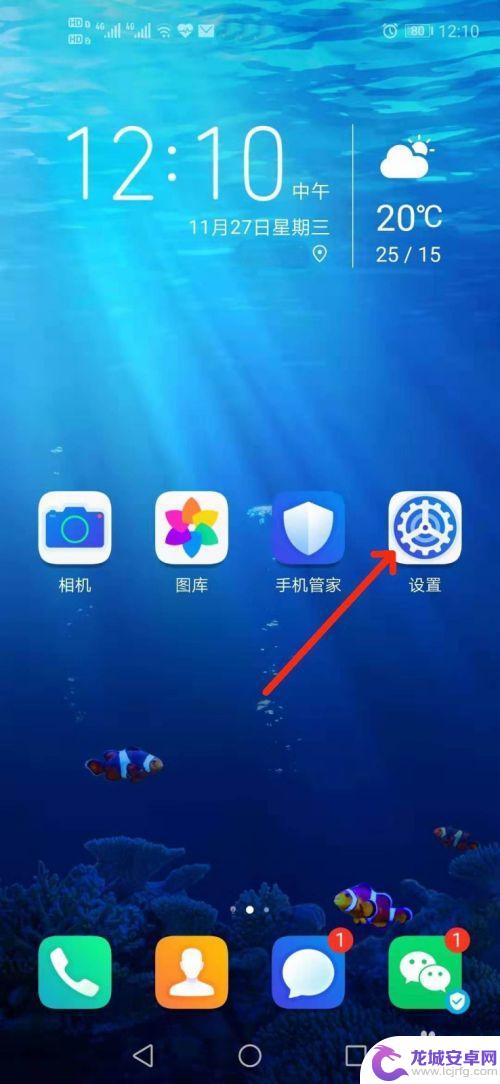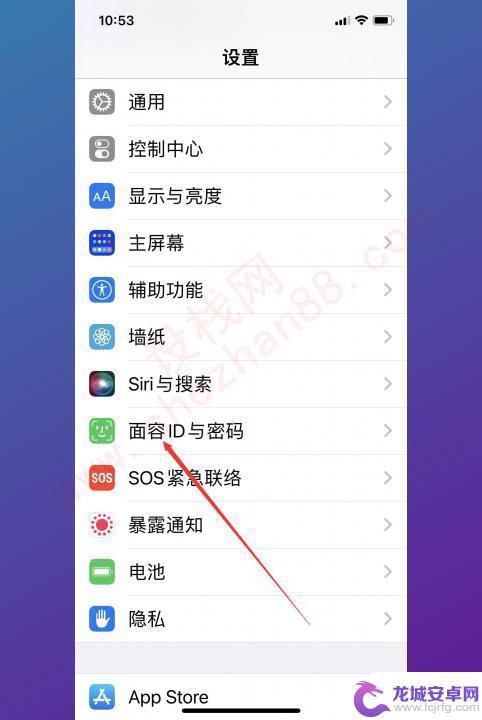苹果手机怎么更改安装密码 如何修改Apple ID密码忘记密码
苹果手机是目前市场上最受欢迎的智能手机之一,它的安全性备受用户关注,有时候我们可能会忘记手机的安装密码或者Apple ID密码,这无疑给我们使用手机带来了一些麻烦。苹果手机的安装密码和Apple ID密码该如何更改呢?接下来我们将探讨如何修改苹果手机的安装密码以及忘记密码时如何修改Apple ID密码。
如何修改Apple ID密码忘记密码
具体方法:
1.打开iPhone手机,在桌面找到“设置”图标,如图。
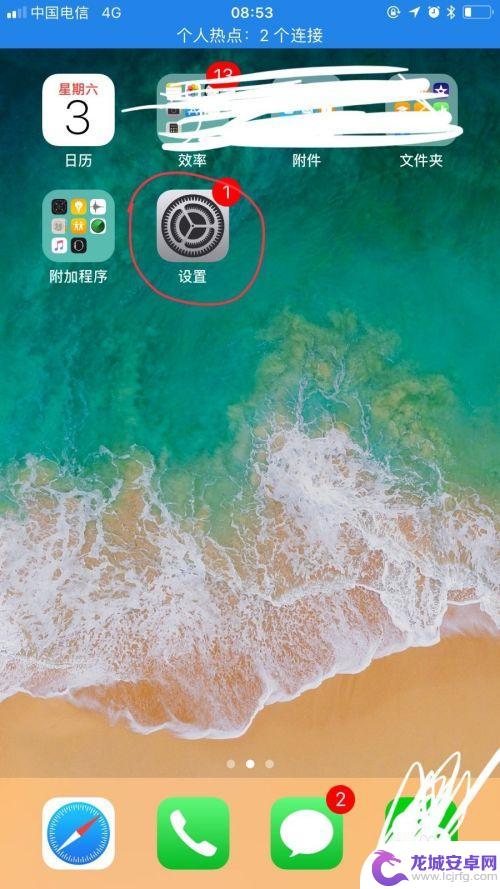
2.点击“设置”进入到设置界面,可以看到功能列表第一个功能“Apple ID、iCloud、iTunes与App Store”,如图
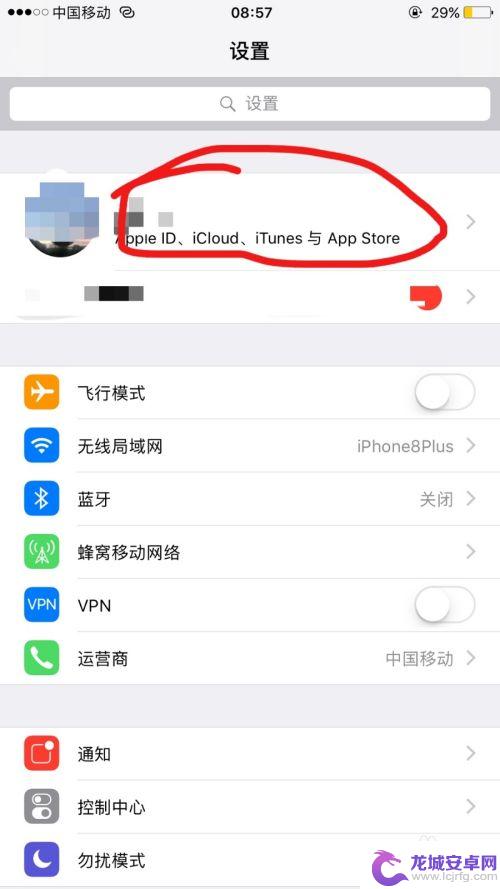
3.点击“Apple ID、iCloud”字样进入到“Apple ID”界面,并可以看到“密码与安全性”功能项。如图
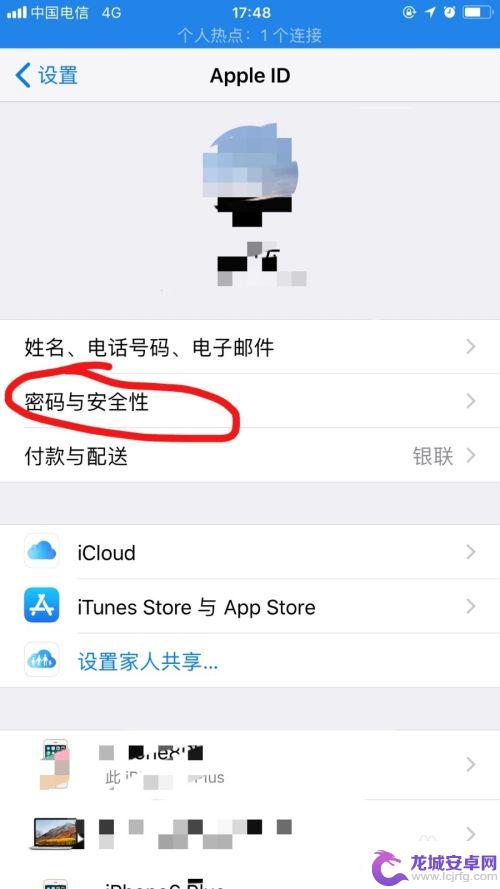
4. 点击“密码与安全性”功能项进入到“密码与帐户安全”界面,并可以看到蓝色的“更改密码”字样。如图
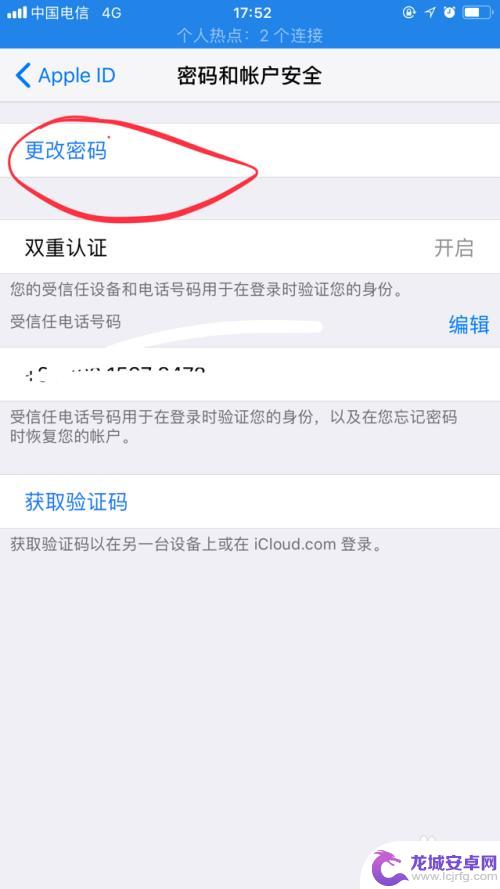
5.点击 蓝色的“更改密码”字样,等待加载一会即可进入“输入iPhone密码”界面。输入密码等待验证密码完成。如图
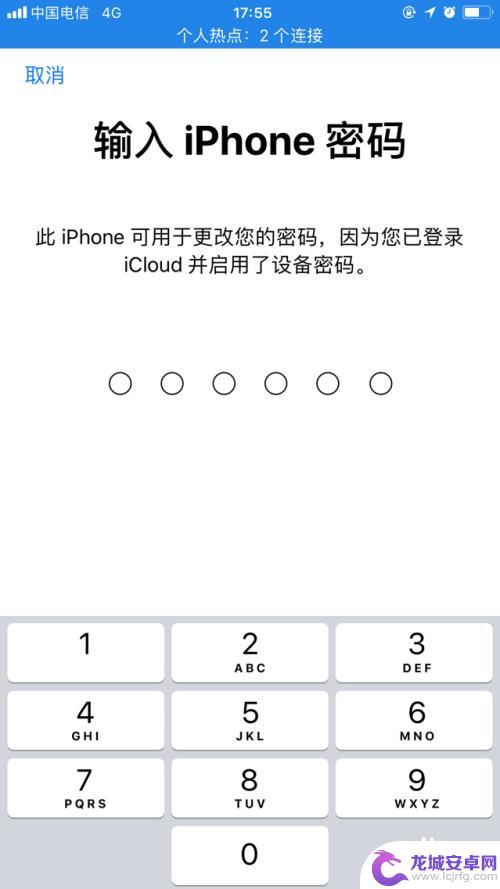
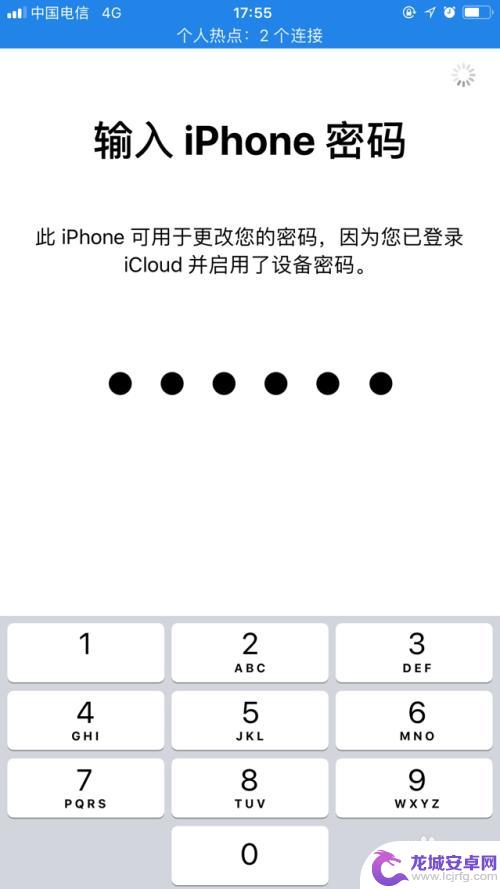
6.验证完正确密码之后,即进入“更改密码”界面。在界面上看到新密码输入框和密码确认框。如图
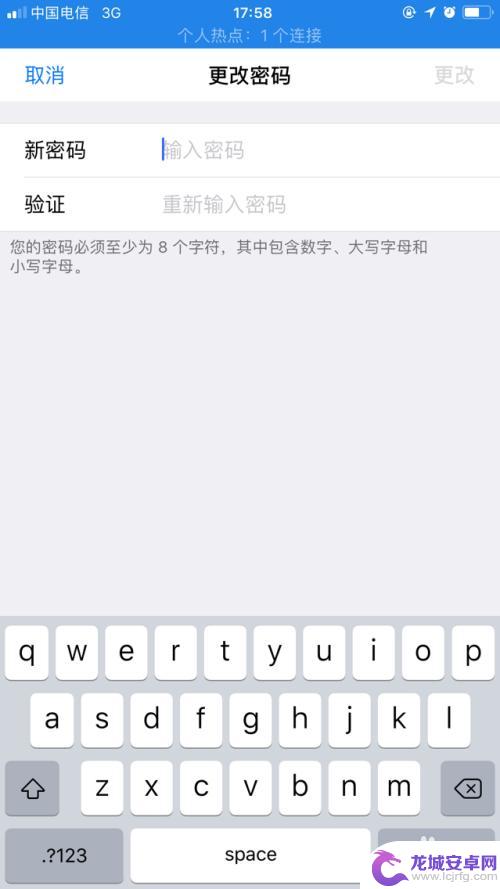
7.输入完新密码和确认密码,点击“更改密码”界面的右上角的蓝色更改字样“更改”。并且会弹出一个“是否注销其他已经登录了此Apple ID的设备”的确认框进行选择,根据自己的情况进行选择。
为了安全起见,既然修改了密码,那么建议注销其他设备上的登录。如图
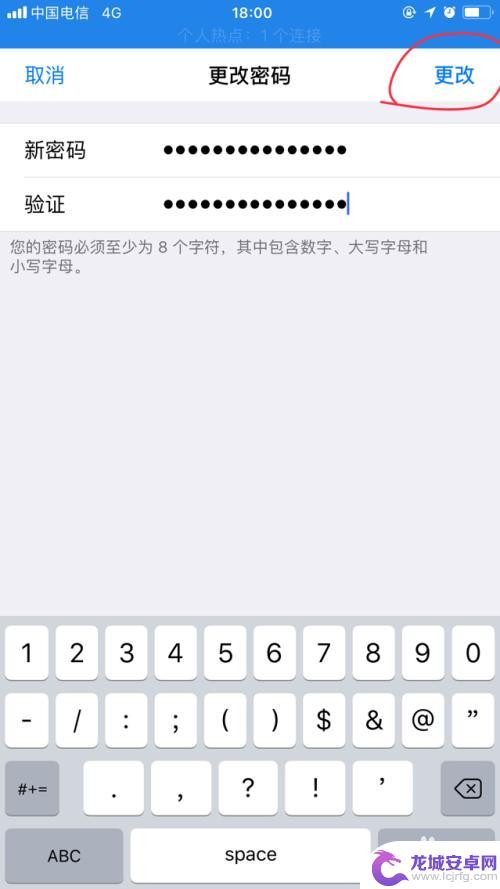
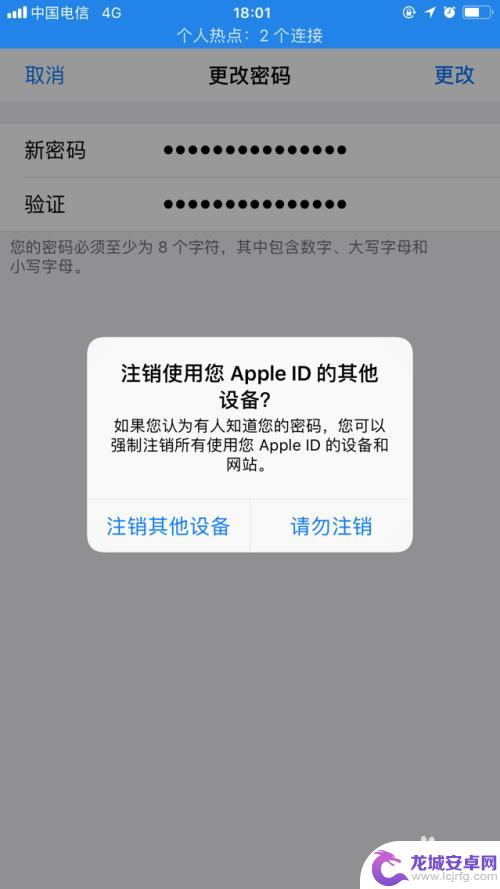
8.选择之后设备进入确认状态,过一会即可完成密码的。如图
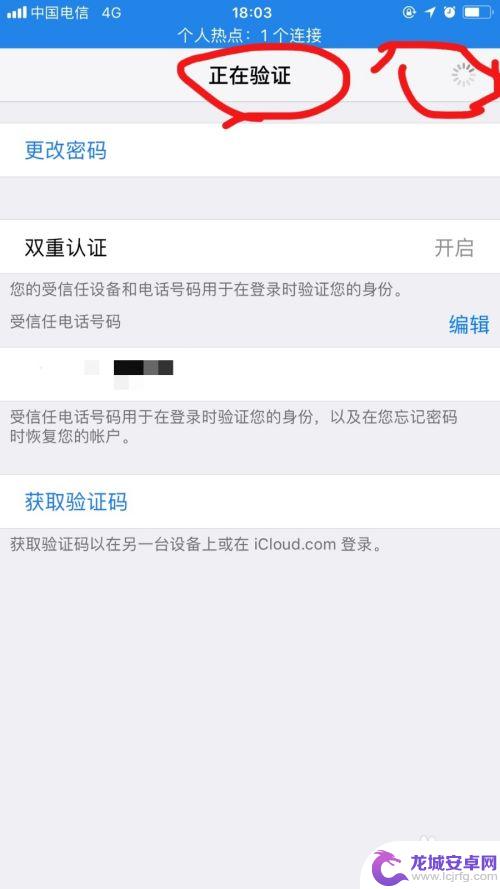
以上就是如何更改苹果手机的安装密码,如果你遇到了这种问题,不妨尝试根据我们提供的方法来解决,希望这篇文章能对你有所帮助。
相关教程
-
苹果手机怎么改锁头 iPhone如何修改锁屏密码
苹果手机是目前市场上非常受欢迎的智能手机之一,而锁屏密码是我们保护手机信息安全的重要手段之一,有时候我们可能会忘记锁屏密码,或者想要更改密码以增加安全性。iPhone如何修改锁...
-
iphone怎么更改开机密码 iphone忘记开机密码如何更改
在日常使用中我们经常会遇到需要更改开机密码的情况,尤其是在忘记密码的时候,对于iPhone用户来说,更改开机密码并不困难,只需要按照一定的步骤来操作即可。如果你忘记了iPhon...
-
怎么修改手机屏密码 怎么重置手机的锁屏密码
在日常生活中,我们经常会遇到忘记手机屏幕密码或者需要修改密码的情况,为了保护个人隐私和数据安全,正确设置手机的锁屏密码是至关重要的。当我们忘记密码或者需要修改密码时,可以通过一...
-
密码怎么改手机密码怎么改微信 手机微信修改密码步骤
在当前数字化时代,手机和微信已经成为我们生活的重要组成部分,为了保护个人信息的安全,我们时常需要修改手机密码和微信密码。该如何进行这些密码的修改呢...
-
如何修改手机锁屏图案密码 怎样修改安卓手机的锁屏图案密码
在现代社会中,手机已经成为人们生活中不可或缺的一部分,为了保护个人隐私和信息安全,手机锁屏图案密码被广泛使用。当我们忘记了原先设置的密码或者想要更改时...
-
修改手机密码锁怎么修改的 手机密码修改步骤
手机已经成为人们生活中不可或缺的重要工具,为了保护个人隐私和信息安全,手机密码锁的设置显得尤为重要。随着时间的推移,我们可能需要更改手机密码锁,以提高安全性或应对遗忘密码的情况...
-
如何用语音唤醒苹果6手机 苹果手机语音唤醒功能怎么开启
苹果6手机拥有强大的语音唤醒功能,只需简单的操作就能让手机立即听从您的指令,想要开启这项便利的功能,只需打开设置,点击Siri和搜索,然后将允许Siri在锁定状态下工作选项打开...
-
苹果x手机怎么关掉 苹果手机关机关不掉解决方法
在我们日常生活中,手机已经成为了我们不可或缺的一部分,尤其是苹果X手机,其出色的性能和设计深受用户喜爱。有时候我们可能会遇到一些困扰,比如无法关机的情况。苹果手机关机关不掉的问...
-
如何查看苹果手机详细信息 苹果手机如何查看详细设备信息
苹果手机作为一款备受瞩目的智能手机,拥有许多令人称赞的功能和设计,有时我们可能需要查看更详细的设备信息,以便更好地了解手机的性能和配置。如何查看苹果手机的详细信息呢?通过一些简...
-
手机怎么把图片保存到u盘 手机照片传到U盘教程
在日常生活中,我们经常会遇到手机存储空间不足的问题,尤其是拍摄大量照片后,想要将手机中的照片传输到U盘中保存是一个很好的解决办法。但是许多人可能不清楚如何操作。今天我们就来教大...